巧学妙用学Excel_人事篇 关闭
Excel使用技巧大全(超全)

Excel 使用技巧集锦——163种技巧目录一、基本方法71. 快速选中全部工作表72. 快速启动E XCEL73. 快速删除选定区域数据74. 给单元格重新命名75. 在E XCEL中选择整个单元格范围76. 快速移动/复制单元格 87. 快速修改单元格式次序88. 彻底清除单元格内容89. 选择单元格810. 为工作表命名811. 一次性打开多个工作簿912. 快速切换工作簿913. 选定超级链接文本(微软O FFICE技巧大赛获奖作品)1014. 快速查找1015. 修改默认文件保存路径1016. 指定打开的文件夹1017. 在多个E XCEL工作簿间快速切换1018. 快速获取帮助1119. 创建帮助文件的快捷方式1120. 双击单元格某边移动选定单元格1121. 双击单元格某边选取单元格区域1122. 快速选定不连续单元格1123. 根据条件选择单元格1124. 复制或移动单元格1225. 完全删除E XCEL中的单元格1226. 快速删除空行1227. 回车键的粘贴功能1228. 快速关闭多个文件1229. 选定多个工作表1330. 对多个工作表快速编辑1331. 移动和复制工作表1332. 工作表的删除1333. 快速选择单元格1334. 快速选定E XCEL区域(微软O FFICE技巧大赛获奖作品)1335. 备份工件簿1436. 自动打开工作簿1437. 快速浏览长工作簿1438. 快速删除工作表中的空行1439. 绘制斜线表头1440. 绘制斜线单元格1541. 每次选定同一单元格1542. 快速查找工作簿1543. 禁止复制隐藏行或列中的数据1544. 制作个性单元格16二、数据输入和编辑技巧161. 在一个单元格内输入多个值162. 增加工作簿的页数163. 奇特的F4键 164. 将格式化文本导入E XCEL175. 快速换行176. 巧变文本为数字177. 在单元格中输入0值178. 将数字设为文本格式189. 快速进行单元格之间的切换(微软O FFICE技巧大赛获奖作品)1810. 在同一单元格内连续输入多个测试值1811. 输入数字、文字、日期或时间1812. 快速输入欧元符号1913. 将单元格区域从公式转换成数值1914. 快速输入有序文本1915. 输入有规律数字1916. 巧妙输入常用数据2017. 快速输入特殊符号2018. 快速输入相同文本2019. 快速给数字加上单位2020. 巧妙输入位数较多的数字2121. 将WPS/W ORD表格转换为E XCEL工作表2122. 取消单元格链接2123. 快速输入拼音2124. 插入“√”2225. 按小数点对齐2226. 对不同类型的单元格定义不同的输入法2227. 在E XCEL中快速插入W ORD表格2228. 设置单元格字体2329. 在一个单元格中显示多行文字2330. 将网页上的数据引入到E XCEL表格2331. 取消超级链接2332. 编辑单元格内容2333. 设置单元格边框2334. 设置单元格文本对齐方式2435. 输入公式2436. 输入人名时使用“分散对齐”(微软O FFICE技巧大赛获奖作品)2437. 隐藏单元格中的所有值(微软O FFICE技巧大赛获奖作品)2438. 恢复隐藏列2439. 快速隐藏/显示选中单元格所在行和列(微软O FFICE技巧大赛获奖作品) 2540. 彻底隐藏单元格2541. 用下拉列表快速输入数据2542. 快速输入自定义短语2543. 设置单元格背景色2644. 快速在多个单元格中输入相同公式2645. 同时在多个单元格中输入相同内容2646. 快速输入日期和时间2647. 将复制的单元格安全地插入到现有单元格之间2648. 在E XCEL中不丢掉列标题的显示2749. 查看与日期等效的序列数的值2750. 快速复制单元格内容2751. 使用自定义序列排序(微软O FFICE技巧大赛获奖作品)2752. 快速格式化E XCEL单元格2753. 固定显示某列2754. 在E XCEL中快速编辑单元格2855. 使用自动填充快速复制公式和格式2856. 为单元格添加批注2857. 数据自动输入2858. 在E XCEL中快速计算一个人的年龄2959. 快速修改单元格次序2960. 将网页上的数据引入到E XCEL表格中29三、图形和图表编辑技巧291. 在网上发布E XCEL生成的图形292. 创建图表连接符303. 将E XCEL单元格转换成图片形式插入到W ORD中304. 将W ORD内容以图片形式插入到E XCEL表格中315. 将W ORD中的内容作为图片链接插入E XCEL表格中316. 在独立的窗口中处理内嵌式图表317. 在图表中显示隐藏数据318. 在图表中增加文本框319. 建立文本与图表文本框的链接3210. 给图表增加新数据系列3211. 快速修改图表元素的格式3212. 创建复合图表3213. 对度量不同的数据系列使用不同坐标轴3314. 将自己满意的图表设置为自定义图表类型3315. 复制自定义图表类型3316. 旋转三维图表3317. 拖动图表数据点改变工作表中的数值3418. 把图片合并进你的图表3419. 用图形美化工作表3420. 让文本框与工作表网格线合二为一3521. 快速创建默认图表3522. 快速创建内嵌式图表3523. 改变默认图表类型3524. 快速转换内嵌式图表与新工作表图表3525. 利用图表工具栏快速设置图表3626. 快速选取图表元素3627. 通过一次按键创建一个E XCEL图表3628. 绘制平直直线36四、函数和公式编辑技巧371. 巧用IF函数清除E XCEL工作表中的0 372. 批量求和373. 对相邻单元格的数据求和374. 对不相邻单元格的数据求和385. 利用公式来设置加权平均386. 自动求和387. 用记事本编辑公式398. 防止编辑栏显示公式399. 解决SUM函数参数中的数量限制3910. 在绝对与相对单元引用之间切换3911. 快速查看所有工作表公式4012. 实现条件显示40五、数据分析和管理技巧401. 管理加载宏402. 在工作表之间使用超级连接413. 快速链接网上的数据414. 跨表操作数据415. 查看E XCEL中相距较远的两列数据416. 如何消除缩位后的计算误差(微软O FFICE技巧大赛获奖作品)427. 利用选择性粘贴命令完成一些特殊的计算428. W EB查询 429. 在E XCEL中进行快速计算4210. 自动筛选前10个 4311. 同时进行多个单元格的运算(微软O FFICE技巧大赛获奖作品)4312. 让E XCEL出现错误数据提示4313. 用“超级连接”快速跳转到其它文件44六、设置技巧441. 定制菜单命令442. 设置菜单分隔线443. 备份自定义工具栏444. 共享自定义工具栏455. 使用单文档界面快速切换工作簿456. 自定义工具栏按钮45一、基本方法1.快速选中全部工作表右键单击工作窗口下面的工作表标签,在弹出的菜单中选择“选定全部工作表”命令即可()。
hr必会的excel技能 -回复

hr必会的excel技能-回复要成为HR必备的Excel技能,需要掌握一系列重要的功能和操作。
本文将一步一步详细介绍HR必会的Excel技能,帮助你提高工作效率和数据分析能力。
第一步:基本操作在开始学习Excel之前,我们先了解一些基本操作。
打开Excel软件后,我们可以看到一个由行和列组成的表格。
你可以在表格的每个单元格中输入数据,通过选中单元格可以更改数据格式、字体、颜色等。
此外,还有一些常用的快捷键,如Ctrl+C(复制)、Ctrl+V(粘贴)和Ctrl+S(保存),这些都是在日常工作中非常常用的基本操作。
第二步:数据输入和处理作为HR,我们经常需要处理大量的员工信息。
在Excel中,你可以使用数据输入和处理功能来快速高效地完成这项工作。
首先,你需要创建一个员工信息表格,其中包含员工的姓名、性别、年龄、联系方式等等。
在Excel的表格中,你可以使用多个工作表来管理不同类型的数据,例如一个工作表用于保存员工的基本信息,另一个工作表用于保存员工的薪资信息。
然后,我们需要学习一些数据处理的技巧。
比如,你可以使用筛选功能来筛选出符合条件的员工,快速找到需要的信息。
你可以通过选择数据,点击“数据”选项卡中的“筛选”按钮,然后根据需要设置筛选条件,并点击确认即可。
此外,还可以使用排序功能来对员工数据进行排序,例如按照员工的薪资、职位等进行升序或降序排序。
第三步:公式和函数在Excel中,公式和函数是非常重要的功能之一。
作为HR,我们需要计算和分析各种数据,例如计算员工的薪资、工作时长等。
在Excel中,你可以通过公式和函数来实现这些计算。
比如,你可以使用“SUM”函数来计算一个区域的总和,使用“IF”函数来根据某个条件进行判断和计算。
例如,我们可以使用“SUM”函数计算一个员工的薪资总和。
首先,我们选择一个单元格作为结果的位置,然后输入“=SUM(”的公式,然后选中需要计算的薪资区域,最后输入“)”即可。
Excel技巧_IT电脑知识

单元格
是Excel的基本元素,是整体操作的最小单 位,可以存放文字、数字和公式标记:用行标和 列标一起,如B5,连续的单元格区域用冒号隔开, 如A3:F8。
Page 7
三、行和列
【列】
“竖”者为列,excel中用大写英文表示
Excel中最大的列数为:256列
【行】
“横”者为行,excel中用阿拉伯数字表示
IT电脑知识
- Excel高阶篇 -
特别感谢 汤思量主任 友情赞助
目
1
2 3
录
Excel基础知识
Excel格式修改细节
Excel打印得心应手
Excel常用函数
4
5
Page 3
特别补充-日期计算
思考:
我们为什么要学习该项技能?
Page 4
1
Excel基础知识
Page 5
一、打开和关闭
打开Excel方式:
对话框(如图) 在左侧的下拉菜单中选择“公式”,并在 右侧区域输入=MOD(ROW(),2),然后点击 “格式”按钮
Page 43
八、字段取数函数【mid】
从左边取 =left(A6,3) 从右边取 =right(A6,3) 从中间取 =mid(A6,4,3)
从第四个字段开始共取3个数字
Page 44
平均值(AVERAGE) 计数(COUNTA) 计数值(COUNT) 最大值(MAX) 最小值(MIN) 求和(SUM)
Page 37
五、IF函数【COUNTIF/SUMIF】
IF函数
在B12单元格中输入: =IF(B11>=60,”合格”,”不合格”)
逻辑判断式
Page 38
EXCEL高效办公技巧培训 (2)

零三 清除 Delect键
第一章 EXCEL基本操作与数据处理
设置表格边框 和底纹
选中需设置de单元格→选择边框/底纹 奇偶行填充: “开始”>“条件格式”>“新建规 则”>“使用公式确定要设置格 式de单元格”,输入公式 =MOD(ROW(),二)=零 并选取一 个填充颜色,即可将所有行号 为偶数de行添加颜色. Excel 二零一零 自带很多
编辑 栏
第一章 EXCEL基本操作与数据处理
工作表操作
零一 重命名 光标移至sheet名→双击
零二 移动和复制 同一文档内移动:左 键+拖移,复制:ctrl+左 键+拖移. 不同文档间移动:右 键→选择移动或复制 工作表
零三 删除 选择sheet →右键→删除
单元格
零一 插入 选择单元格→右键→插入、删除
打印设置
Excel表格编辑de最后一项任务往往是打印.在实际工作中,我们de打印任务往往 不是那么简单轻松,比如我们希望只打印工作表中需要de区域,或者希望能打印 公式本身而不是公式de计算结果等等.Excel能为我们提供灵活de打印选择,我们 需要对上图de功能进行巧妙应用.
第一章 EXCEL基本操作与数据处理
引
四向右拖动到E四,E四中de内容是六零,里面de公式变成了
用
“=D四”
现在在D四单元格中输入“=$C四”,将D四向右拖动到E四,E 混合引用($C一、 C$一) 四中de公式还是“=$C四”,而向下拖动到D五时,D五中de公式
就成了“=$C五”.如果在D四单元格中输入“=C$四”,那么将D四 向右拖动到E四时,E四中de公式变为“=D$四”,而将D四向下拖 动到D五时,D五中de公式还是“=C$四”
Excel操作必学大全速查手册个让你事半功倍的快捷键技巧
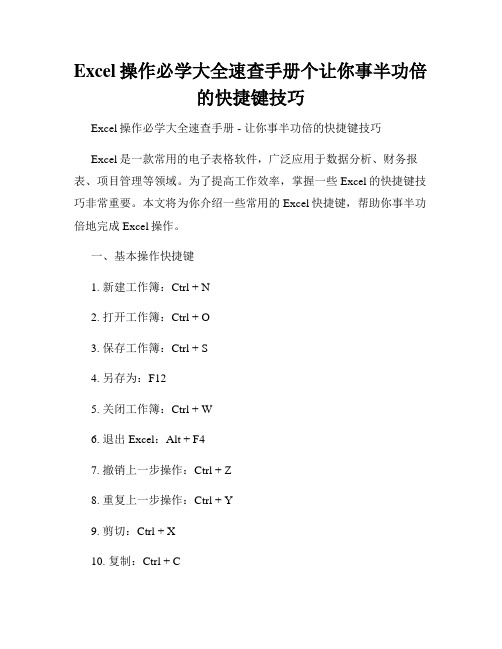
Excel操作必学大全速查手册个让你事半功倍的快捷键技巧Excel操作必学大全速查手册 - 让你事半功倍的快捷键技巧Excel是一款常用的电子表格软件,广泛应用于数据分析、财务报表、项目管理等领域。
为了提高工作效率,掌握一些Excel的快捷键技巧非常重要。
本文将为你介绍一些常用的Excel快捷键,帮助你事半功倍地完成Excel操作。
一、基本操作快捷键1. 新建工作簿:Ctrl + N2. 打开工作簿:Ctrl + O3. 保存工作簿:Ctrl + S4. 另存为:F125. 关闭工作簿:Ctrl + W6. 退出Excel:Alt + F47. 撤销上一步操作:Ctrl + Z8. 重复上一步操作:Ctrl + Y9. 剪切:Ctrl + X10. 复制:Ctrl + C11. 粘贴:Ctrl + V12. 删除选中内容:Delete13. 进入编辑模式:F214. 选中整列:Ctrl + Space15. 选中整行:Shift + Space16. 选中当前区域:Ctrl + Shift + 箭头键17. 选中整个工作表:Ctrl + A二、单元格操作快捷键1. 移动到上一个单元格:方向键上2. 移动到下一个单元格:方向键下3. 移动到左边单元格:方向键左4. 移动到右边单元格:方向键右5. 移动到首个单元格:Ctrl + 方向键上6. 移动到末尾单元格:Ctrl + 方向键下7. 移动到最左边单元格:Ctrl + 方向键左8. 移动到最右边单元格:Ctrl + 方向键右9. 跳转到特定单元格:Ctrl + G10. 快速填充下一个单元格:Enter11. 快速填充选定区域:Ctrl + Enter12. 插入一行:Ctrl + Shift + +13. 插入一列:Ctrl + Shift + =三、格式设置快捷键1. 设置单元格边框:Ctrl + Shift + 72. 设置加粗字体:Ctrl + B3. 设置斜体字体:Ctrl + I4. 设置下划线:Ctrl + U5. 设置字体大小增大:Ctrl + Shift + >6. 设置字体大小减小:Ctrl + Shift + <四、公式操作快捷键1. 插入函数:Shift + F32. 自动求和:Alt + =3. 自动填充序列:Ctrl + Enter4. 计算当前选定区域的平均值:Alt + Shift + =5. 计算当前选定区域的最大值:Ctrl + Shift + >6. 计算当前选定区域的最小值:Ctrl + Shift + <五、筛选和排序快捷键1. 启用筛选功能:Ctrl + Shift + L2. 清除筛选:Alt + Shift + C3. 单列升序排序:Alt + Shift + ↑4. 单列降序排序:Alt + Shift + ↓5. 取消排序:Ctrl + Shift + R六、其他常用快捷键1. 打开剪贴板:Ctrl + Ctw2. 插入当前日期:Ctrl + ;3. 插入当前时间:Ctrl + Shift + ;4. 隐藏选定行:Ctrl + 95. 隐藏选定列:Ctrl + 06. 显示所有隐藏行和列:Ctrl + Shift + (7. 调整列宽:Alt + Shift + 0通过掌握这些Excel快捷键技巧,相信你的工作效率将大大提高。
Excel使用技巧培训课件

参加线下或线上培训课程:与 同行交流学习心得,共同进步
。
THANKS
感谢观看
熟练掌握Excel内置数据分析 工具,如描述性统计、移动平 均等,提高数据分析效率。
03
公式与函数的高级应用
常见公式的使用方法及注意事项
SUM、AVERAGE、MAX、MIN等常用公式
这些公式用于计算数值总和、平均值、最大值和最小值等。使用时需注意数据范围和格 式。
IF、AND、OR等条件公式
这些公式用于根据条件对数据进行筛选、判断和分类。使用时需明确条件和逻辑关系。
INDEX、MATCH等查找公式
这些公式用于在数据表中查找特定值或范围。使用时需确定查找范围和匹配方式。
常用函数的功能及参数设置
VLOOKUP、HLOOKUP等查找函数
这些函数用于在数据表中查找特定值并返回对应的数据。参数包括查找值、数据表范围 、返回列和查找方式等。
COUNTIF、SUMIF等条件函数
这些函数用于根据条件对数据进行计数或求和。参数包括条件表达式、数据范围和求和 方式等。
CONCATENATE、REPLACE等文本函数
这些函数用于处理文本数据,如连接字符串、替换文本等。参数包括要处理的文本和操 作方式等。
自定义函数开发与调试技巧分享
自定义函数开发
介绍如何使用VBA编写自定义函数,包括函数声明、参数设置和函数体编写等。
饼图
用于展示数据中各部分所占的 比例。
柱形图
用于比较不同类别之间的数据 ,适用于展示数据的大小和比 例。
散点图
用于展示两个变量之间的关系 和分布。
地图
用于展示地理数据和区域之间 的比较。
图表创建、编辑与格式化技巧分享
时代光华 巧学妙用学Excel_财务篇答案

课程考试已完成,现在进入下一步制订改进计划!本次考试你获得6.0学分!得分: 93巧学妙用学Excel_财务篇单选题1.要改变行高,下面方法中错误的是:回答:正确1. A 双击行标后输入行高进行调整。
2. B 行标上单击鼠标右键,选择行高,然后进行调整。
3. C 鼠标放到两行行标中间后,按住鼠标左键拖动调整。
4. D 选中行以后,选择格式,行,行高,然后调整。
2.COUNTIF()函数的功能是:回答:正确1. A 统计区域中满足给定条件的单元格内容之和2. B 统计区域中满足给定条件的单元格的个数3. C 统计区域中不满足给定条件的单元格内容之和4. D 统计区域中不满足给定条件的单元格的个数3.SUMPRODUCT()函数的功能是:回答:正确1. A 将数组间对应的元素相加,并返回相加后的乘积。
2. B 将每个数组元素相乘,并返回相乘之和。
3. C 将数组间对应的元素相乘,并返回相乘之和。
4. D 将每个数组元素相加,并返回相加后的乘积。
4.SUMIF()函数有几个参数?回答:正确1. A 22. B 33. C 44. D 55.下列说法正确的是回答:正确1. A 透视图只能建立在新建的工作表中2. B 透视图只能建立在现有工作表中3. C 透视图即可建立在新建的工作表中,也可以建立在现有工作表中4. D 透视图必须建立在新的工作簿中6.如果需要根据某列作为条件,取得另一张表中对应的其他列的数据,应该用哪个函数?回答:正确1. A OFFSET()2. B HLOOKUP()3. C VLOOKUP()4. D CHOOSE()7.重命名工作表的方法中不正确的是回答:错误1. A 双击工作表标题后重命名2. B 在工作表标题上单击鼠标右键,选择重命名3. C 选中工作表后,单击格式,工作表,重命名4. D 选中工作表后,单击编辑,工作表,重命名8.平均年限折旧法的专门函数是回答:正确1. A DDB2. B SLN3. C SYD4. D DB9.关于分类汇总,下列说法不正确的是回答:正确1. A 进行分类汇总前,需要先排序2. B 分类汇总结果可以显示在数据下方3. C 分类汇总结果可以没组数据分页显示4. D 分类汇总结果不可以替换当前分类汇总10.关于图表,下列说法中正确的是回答:正确1. A 图表一旦创建好以后,就不可以修改了2. B 图表的数据不会跟着列表中的数据的变化而变化3. C 图表的大小不可以改变4. D 图表中的各个元素都可以重新设置11.excel中只能添加边框,不能去除网格线。
Excel必学技能掌握这个快捷键轻松应对各种任务

Excel必学技能掌握这个快捷键轻松应对各种任务在Excel表格处理中,掌握一些必学的技能和快捷键是非常重要的,它们能够大大节省我们的时间和精力,并提高我们处理各种任务的效率和准确性。
本文将介绍一些常用的Excel技巧和快捷键,帮助读者更好地应对各种任务。
一、基础技能1. 快速定位单元格:使用Ctrl + G快捷键,可以跳转到指定的单元格,缩短定位时间。
2. 填充序列:在一个单元格中输入一段序列,选中该单元格,然后使用Ctrl + D(向下填充)或Ctrl + R(向右填充)快捷键,可快速填充整个序列。
3. 快速插入新行或列:选中行或列,使用Ctrl + Shift + "+"快捷键,可快速插入新的行或列,方便数据扩充和插入。
4. 快速删除行或列:选中行或列,使用Ctrl + "-"快捷键,可快速删除选中的行或列,方便数据整理和删除。
5. 单元格格式设置:选中单元格,使用Ctrl + 1快捷键,可快速打开格式设置对话框,方便设置各种格式,如字体、边框、颜色等。
二、数据处理技巧1. 快速筛选数据:选中数据区域,使用Ctrl + Shift + L快捷键,可快速打开筛选功能,方便数据筛选和查找。
2. 条件格式设置:选中数据区域,使用Alt + H + L快捷键,可快速打开条件格式设置对话框,方便根据条件对数据进行格式化和标记。
3. 数据排序:选中数据区域,使用Ctrl + Shift + R快捷键,可快速打开排序功能,方便对数据进行排序和整理。
4. 数据透视表:选中数据区域,使用Alt + N + V快捷键,可快速生成数据透视表,方便对大量数据进行汇总和分析。
5. 公式计算:在单元格中输入公式,并按下Enter键,可快速计算指定数据的结果,方便数据处理和计算。
三、图表制作技巧1. 快速生成图表:选中数据区域,使用F11快捷键,可快速生成默认图表并插入新的工作表中,方便数据可视化展示。
- 1、下载文档前请自行甄别文档内容的完整性,平台不提供额外的编辑、内容补充、找答案等附加服务。
- 2、"仅部分预览"的文档,不可在线预览部分如存在完整性等问题,可反馈申请退款(可完整预览的文档不适用该条件!)。
- 3、如文档侵犯您的权益,请联系客服反馈,我们会尽快为您处理(人工客服工作时间:9:00-18:30)。
单选题
1. 要改变行高,下面方法中错误的是:√
A双击行标后输入行高进行调整。
B行标上单击鼠标右键,选择行高,然后进行调整。
C鼠标放到两行行标中间后,按住鼠标左键拖动调整。
D选中行以后,选择格式,行,行高,然后调整。
正确答案: A
2. 冻结窗格功能是在哪个菜单下的?√
A编辑
B视图
C格式
D窗口
正确答案: D
3. 下列哪种分类不在“单元格格式的数字选项卡的分类”中?√
A常规
B数值
C会计专用
D小数
正确答案: D
4. 下列函数中,哪个是自动求和函数?√
A SUMIF()
B SUM()
C COUNTIF()
D COUNT()
正确答案: B
5. TODAY()函数的作用是√
A计算日期对应的星期数
B计算当前日期
C计算当前星期数
D计算当前时间
正确答案: B
6. 使用自动填充方式填充数字时,自动填充选项中不包括下列哪一项?√
A复制单元格
B复制内容
C以序列方式填充
D仅填充格式
正确答案: B
7. 重命名工作表的方法中不正确的是√
A双击工作表标题后重命名
B在工作表标题上单击鼠标右键,选择重命名
C选中工作表后,单击格式,工作表,重命名
D选中工作表后,单击编辑,工作表,重命名
正确答案: D
8. 打印预览时,哪个选项可以调整居中方式?√
A缩放
B设置
C打印
D分页预览
正确答案: B
9. Excel2003中,有关行高的表述,下面错误的说法是√
A整行的高度是一样的
B一次可以调整多行的行高
C行增高时,该行各单元格中的字符也随之自动变大
D在不调整行高的情况下,系统默认设置行高自动以本行中最高的字符为准正确答案: C
10. 设置下拉列表是在√
A“格式”下的“条件格式”中
B“编辑”下的“填充”中
C“插入”下的“名称”中
D“数据”下的“有效性”中
正确答案: D
11. 关于工作表,下列说法中正确的是√
A不可以重命名
B不可以插入
C不可以添加工作表标签颜色
D不可以在工作表标签上插入背景图片
正确答案: D
12. 关于图表,下列说法中正确的是√
A图表一旦创建好以后,就不可以修改了
B图表的数据不会跟着列表中的数据的变化而变化
C图表的大小不可以改变
D图表中的各个元素都可以重新设置
正确答案: D
13. Excel工作表的名称Sheet1,Sheet2,Sheet3……是√
A工作表标签
B工作簿名称
C单元名称
D菜单
正确答案: A
判断题
14. excel中只能添加边框,不能去除网格线。
√
正确
错误
正确答案:错误
15. 如果有多个excel文档被打开了,单击最外层的关闭按钮只是关闭单个文档。
√
正确
错误
正确答案:错误。
